Запазването на историята на сърфирането е добре понякога, тъй като ви позволява да намерите нещата, които сте разглеждали в миналото, като отидете на страницата с история. Но в тази ера на неприкосновеността на поверителността запазването на историята на браузъра се превърна в голям риск. Има случаи, при които хакерите са изнудвали хора за историята им на сърфиране.
Освен това, ако не сте единственият човек, който използва компютъра и не искате всички останали да надникват в навиците ви за сърфиране, по-добре е да изчистите историята на сърфирането след вашата сесия на сърфиране. Но защо да изчиствате историята на сърфирането сами всеки път, когато има изход.
Почти всички популярни браузъри имат тази автоматично изчистване на историята на браузъра веднага щом излезете от браузъра. Ето как да направите автоматично изчистване на историята на сърфиране в Chrome, Firefox и Microsoft edge.
Как да изчистите автоматично историята на браузъра в Chrome
Стъпка 1 - Щракнете върху три точки горе вдясно на браузъра chrome.
Стъпка 2 - Сега кликнете върху настройки

Стъпка 3 - Сега превъртете надолу и кликнете върху напреднали.
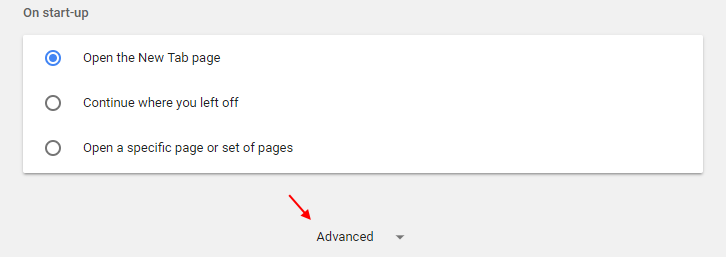
Стъпка 4 - Сега, само в поверителност и прозорец за сигурност, само в долната част можете да забележите настройки на съдържанието. кликнете върху това.
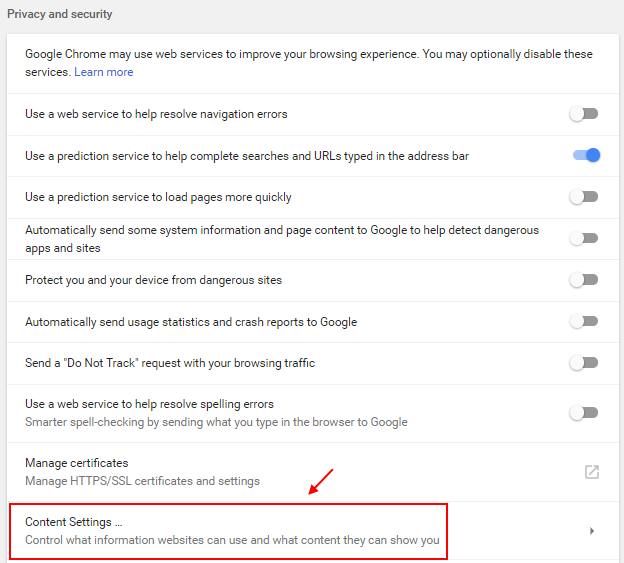
Стъпка 5 - Сега кликнете върху Бисквитки.
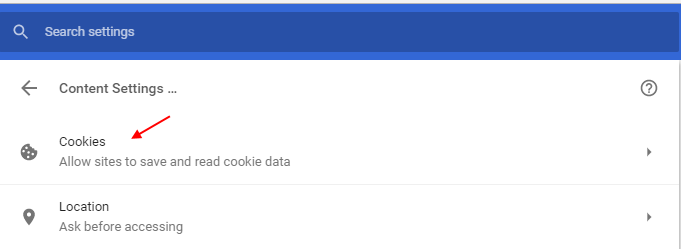
Стъпка 6 - Сега, в следващия прозорец, просто превключете опцията съхранявайте локални данни само докато не излезете от браузъра си до Вкл.
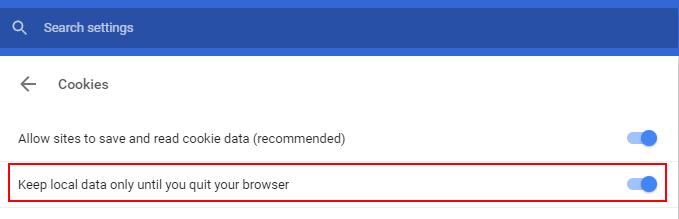
Това е. Сега, когато затворите браузъра, цялата история на браузъра на chrome ще бъде изтрита автоматично.
Как да изчистите автоматично историята на браузъра във Firefox Mozilla
Стъпка 1 - Отворете Mozilla и след това кликнете върху три подредено хоризонтално меню горе вдясно.
Стъпка 2 - Сега кликнете върху настроики.
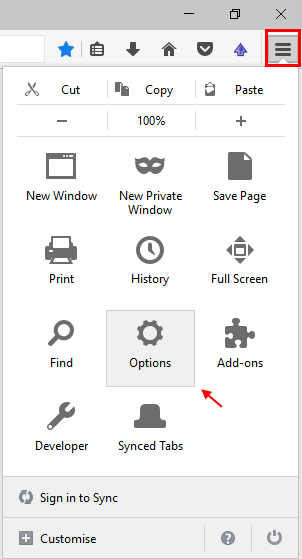
Стъпка 3 - Сега кликнете върху поверителност наляво.
Стъпка 4 - Под историята просто изберете Firefox will никога не помни историята от падащото меню.
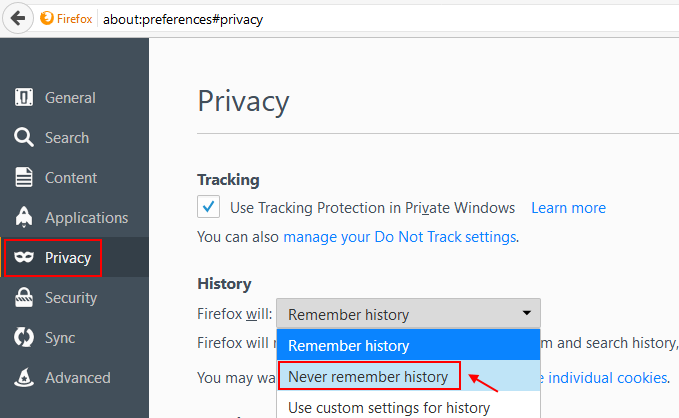
Сега Mozilla Firefox автоматично ще изтрие историята на сърфиране, след като затворите браузъра Firefox.
Как да изчистите автоматично историята на браузъра в Microsoft Edge
Стъпка 1 - Преди всичко отворете Microsoft Edge. Сега кликнете върху три точки горе вдясно.
Стъпка 2 - Сега кликнете върху настройки.

Стъпка 3 - Сега кликнете върху Изберете какво да изчистите.
Стъпка 4 - Сега превключете опцията, казвайки, винаги изчиствайте това, когато затворя браузъра.
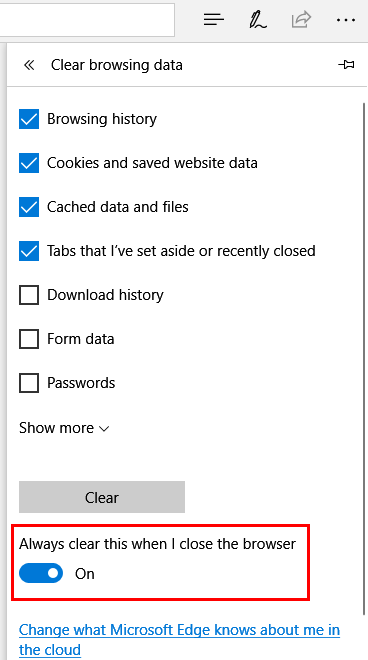
Това ще изчисти историята на сърфирането от Microsoft edge, когато затворите браузъра.
Забележка: - Можете да изберете повече опции, които да включите, за да бъдат изчистени, когато излезете от дадените по-горе опции.
И така, това беше пълно ръководство за автоматично изчистване на данните за сърфиране в основните браузъри. Надявам се, че сте се възползвали от него.
![[Решено] Коригирайте ERR_TUNNEL_CONNECTION_FAILED Грешка в Chrome](/f/43aa64a360ec6dcca7954e61325e72fd.png?width=300&height=460)